プレフィックスパストポロジの表示
パストポロジツールは、選択した時間にプレフィックスの AS パスでアドバタイズされるすべてのピア、トランジット、および発信元 ASN の要約トポロジビューを表示します。また、プレフィックスパストポロジを視覚化すると、特定の基準を満たす AS パスを特定することにより、パスの優先順位の変更など、ネットワーク計画の関連事項を決定するときにも役立ちます。マイピアが定義されている場合([構成(Configure)] > [ピア(Peers)] > [ピアの追加(Add Peers)])、視覚的な支援により、すぐに概要が表示され、担当しているピアの BGP の不良構成を簡単に識別して対処することができます。もう 1 つの利点としては、ステートフルな URL により、フィルタ処理されたビューを簡単に共有できることです。トポロジビューに適用されるすべてのタイプの並べ替えまたはフィルタには、特定の URL が割り当てられ、共有できます。
手順
|
ステップ 1 |
メインウィンドウで、[外部ルートの分析(External Routing Analysis)] > [ツール(Tools)] > [パストポロジ(Path Topology)] をクリックします。 |
|
ステップ 2 |
プレフィックスを入力して、[表示(View)] をクリックします。このページには、入力したプレフィックスと、デフォルトでは現在の時刻でフィルタリングされたパストポロジが表示されます。パスは、ASN 宛先から送信元まで(左から右へ)表示されます。個々の ASN を強調表示すると、関連するパスが強調表示されます。 |
例
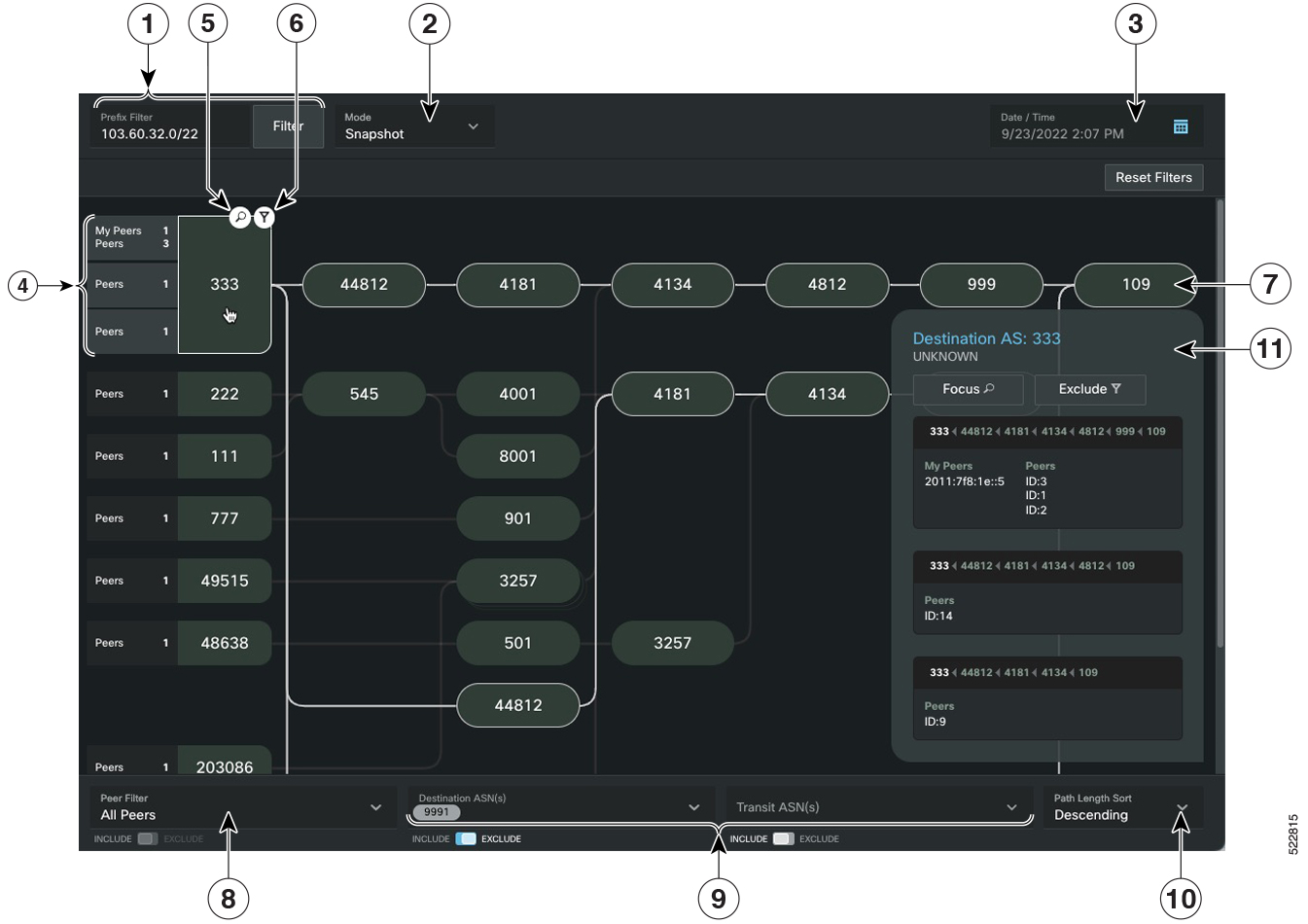
 (注) |
このガイドの HTML バージョンを表示している場合は、画像をクリックしてフルサイズで表示してください。 |
| 引き出し線番号 | 説明 | |
|---|---|---|
|
1 |
パストポロジは、ここに入力されたプレフィックスに基づいてフィルタリングされます。新しいプレフィックスを入力するたびに、[フィルタ(Filter)] をクリックして結果を表示します。 |
|
|
2 |
[スナップショット(Snapshot)] モードでは、[日時(Date/Time)] フィールドに表示されている時刻の ASN パストポロジが表示されます。 [時間比較(Time Comparison)] モードでは、2 つのタイムスタンプ間の変化を比較できます。このモードが選択されている場合は、ベースラインと比較の日付を選択します。パストポロジは、ベースラインの日付から比較の日付までに発生したパス、ノード、およびピアの変更を表示して示します。詳細については、パストポロジの変更を比較を参照してください。 |
|
|
3 |
選択した日時のプレフィックス パス トポロジ ビューを表示します。この領域をクリックして、表示する他の日付と時刻を設定します。 |
|
|
4 |
同じ宛先 ASN を持つ特定のパスをアドバタイズするピアの数を要約します。この例では、3 つのパスがあります。ピアとパスの詳細を確認するには、宛先 ASN をクリックします。 |
|
|
5 |
|
|
|
6 |
|
|
|
7 |
発信元 ASN。 |
|
|
8 |
組織に属するピア(マイピア)によってアドバタイズされた AS パスのトポロジのみを表示するか、すべてのピアによってアドバタイズされた AS パスのトポロジのみを表示するかを選択できます。[マイピア(My Peers)] ビューでは、ピアがプレフィックスに対してアドバタイズしている AS パスを簡単に表示できるため、ルーティング設定に役立ちます。 |
|
|
9 |
複数の宛先 ASN または中継 ASN を選択し、パストポロジで視覚的に除外または注目することができます。 |
|
|
10 |
ホップ数(パスの長さ)に応じて、パスを降順または昇順で視覚的に並べ替えることができます。 |
|
|
11 |
このウィンドウは、ASN をクリックすると表示されます。ASN 名と未加工パスデータが表示されます(該当する場合はパススタッフィング(または ASN パスプリペンド)カウントを示します)。「ASN パススタッフィングの例」を参照してください。宛先 ASN が選択されている場合、このパスをアドバタイズしているピアも表示されます。このウィンドウから、次のことも実行できます。
|
|
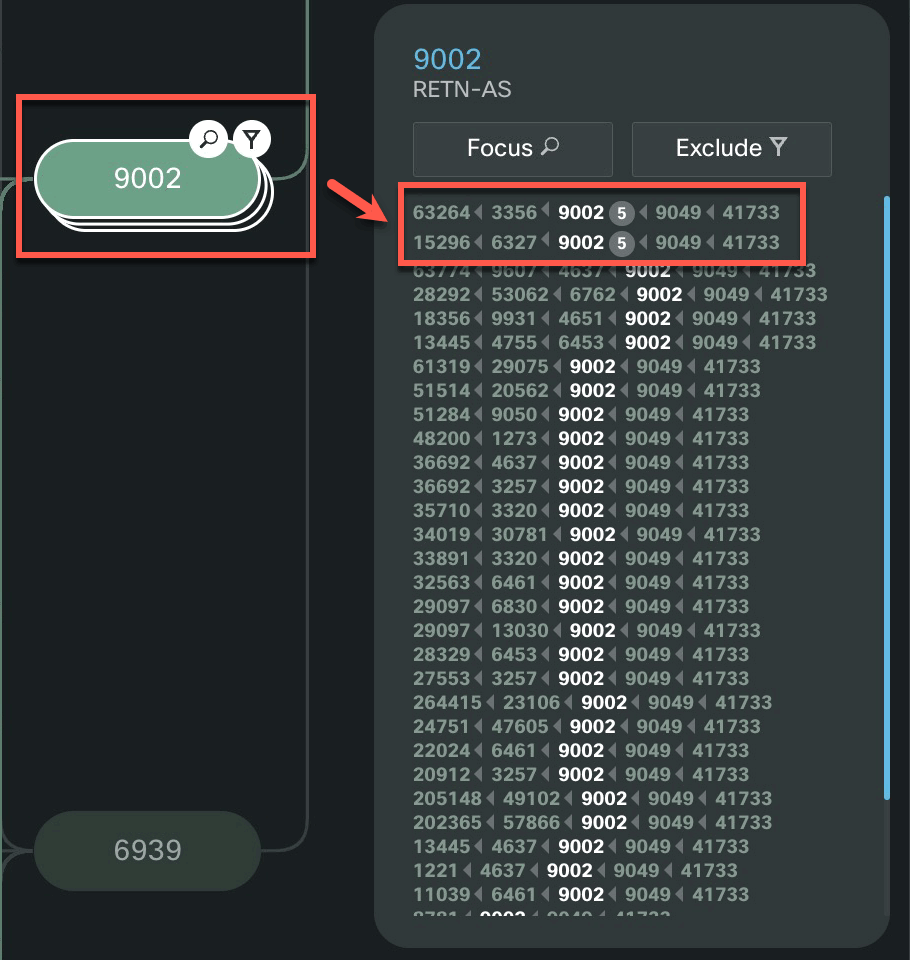
スタックされた ASN ノードは、ASN がパスに複数回挿入されたことを示します。
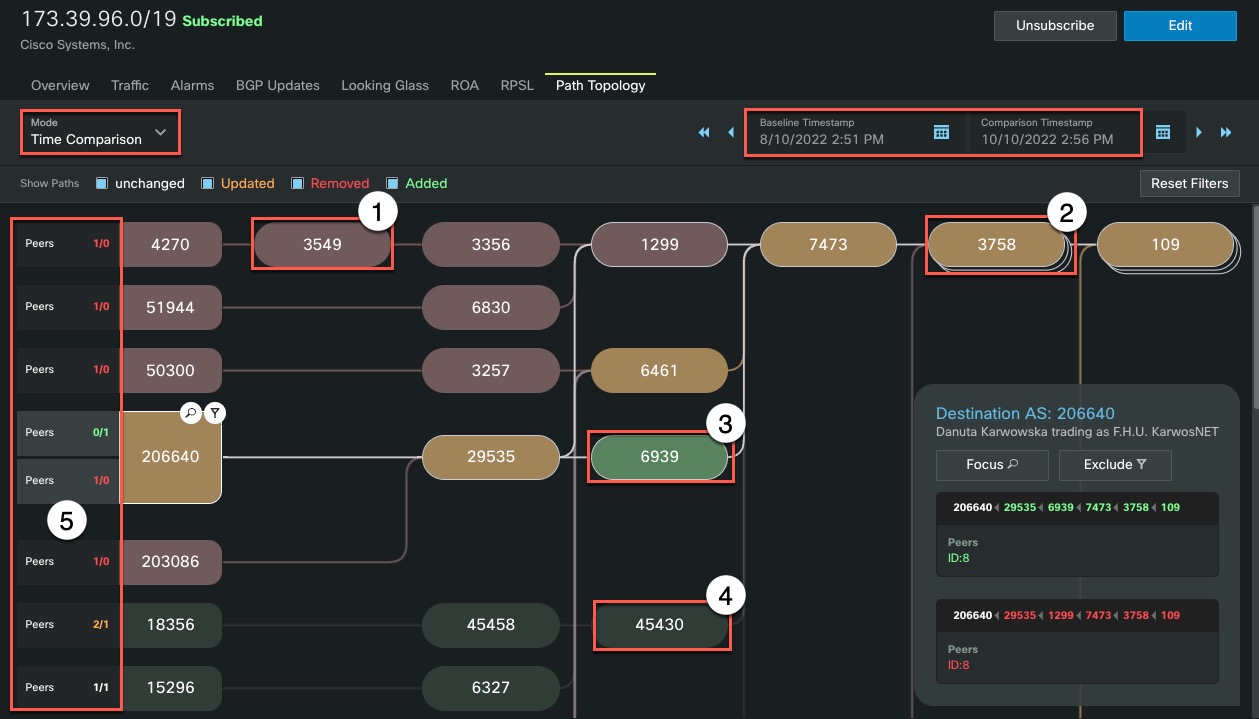
 フィードバック
フィードバック